
文档有阴影如何去除背景阴影(怎么清除文档阴影)
想知道wps2016文档如何设置文字阴影吗?相信很多人都想了解一下,那么下面感兴趣的就来看看wps2016文档设置文字阴影教程吧。
wps2016文档设置文字阴影:
1、打开Word或者WPS2016空白文档,输入自己想要设置的一些文字。
2、文字输好后,选中,在字号中输入1至600之间的数字,最大的数字是多少,没有试过,600这个数字基本上就是一张A四的纸张就一个字了。数字越大字体越大,最大超不过700这个数字,输入数字后,单击回车键,字体就变大或变校
3、数字变大后,选中字体,单击右键,找到字体,单击一下。
4、出现字体功能框,找到字体颜色,单击“自动”后面的小对号符号,出现颜色,选择一个自己喜欢的颜色,单击确定。
5、找到“效果”,效果有很多种,一般选择的是阴影和空心,如果不喜欢空心的话,可以单选择阴影,单击确定就可以了。
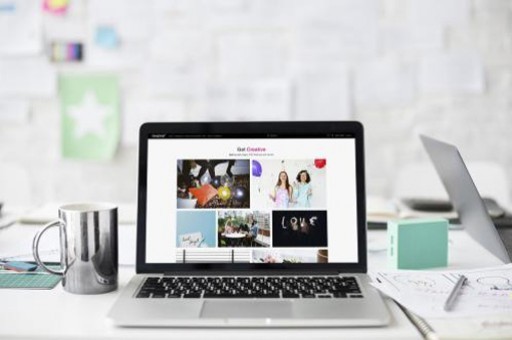
6、感觉字体比较小,或者想节约纸张,可以设置页边距,找到文件,单击一下,找到页面设置,单击一下,在页边距中,单击横向,单击确定,也可以把页边距上下左右的数值调到最小值。
wps2016文档文字阴影怎么去除:
选中区域——开始——字体——字体弹框字体选项卡——效果(去掉勾选阴影)——确定。
以上就是wps2016文档设置文字阴影教程,希望可以帮助到大家。
版权声明:本文内容由网络用户投稿,版权归原作者所有,本站不拥有其著作权,亦不承担相应法律责任。如果您发现本站中有涉嫌抄袭或描述失实的内容,请联系我们jiasou666@gmail.com 处理,核实后本网站将在24小时内删除侵权内容。




